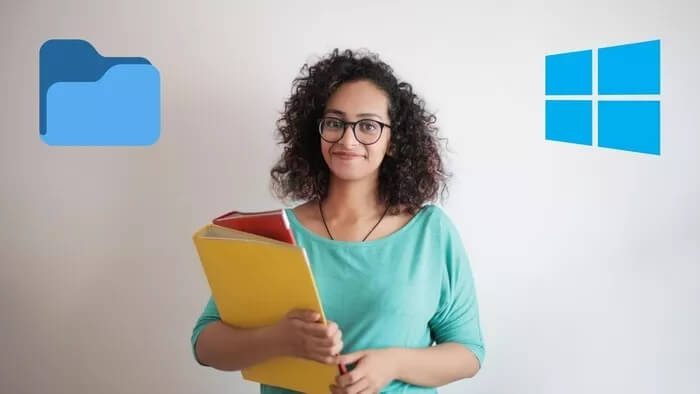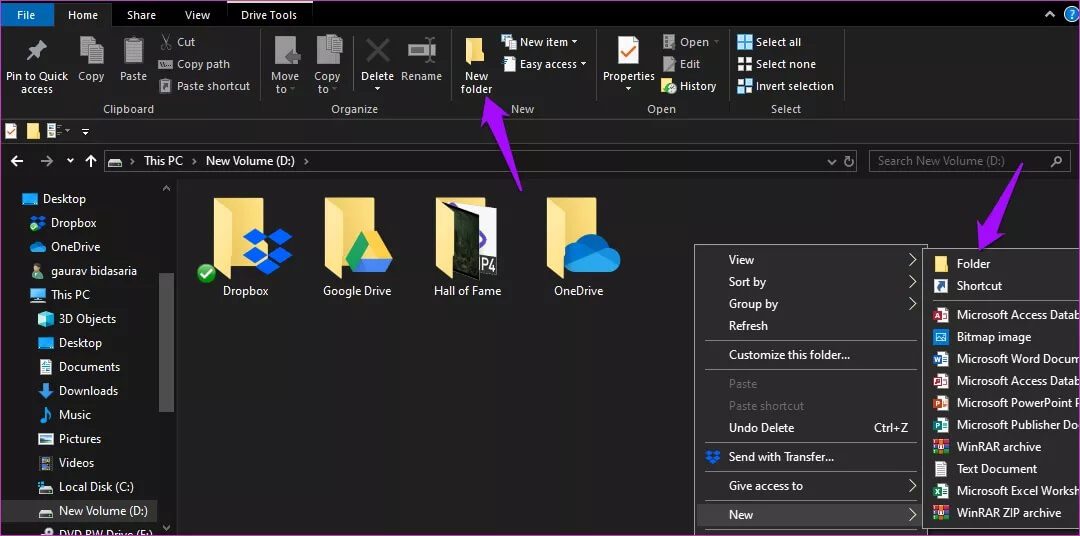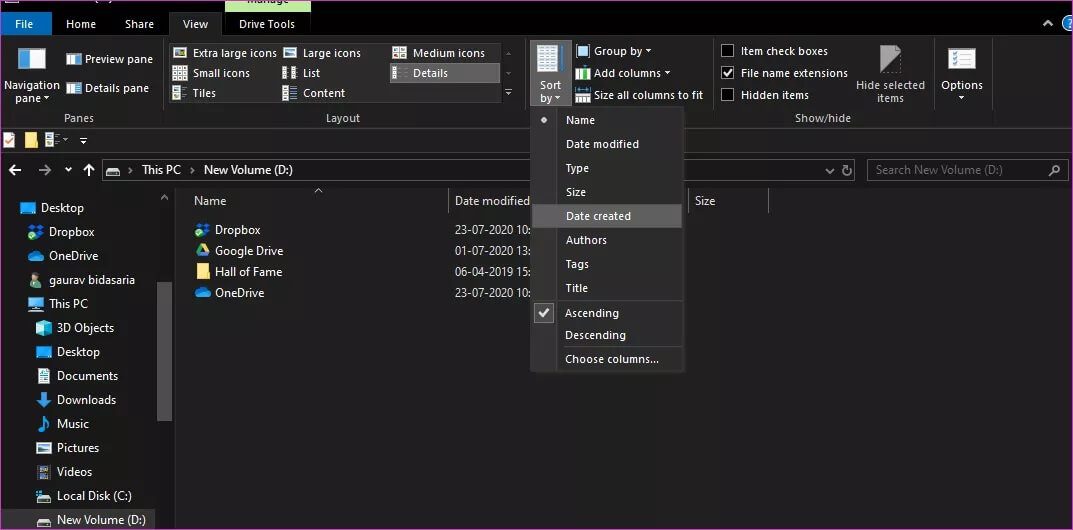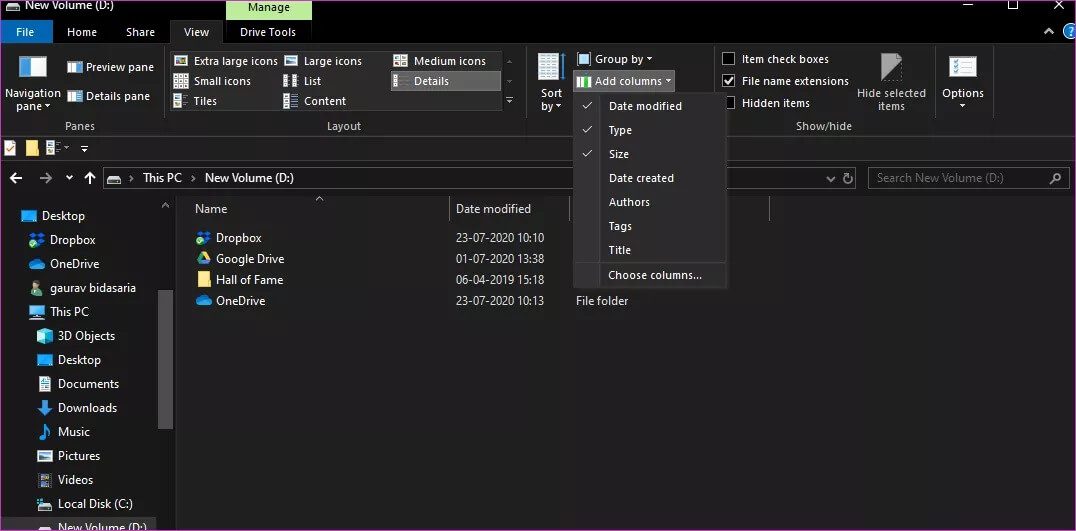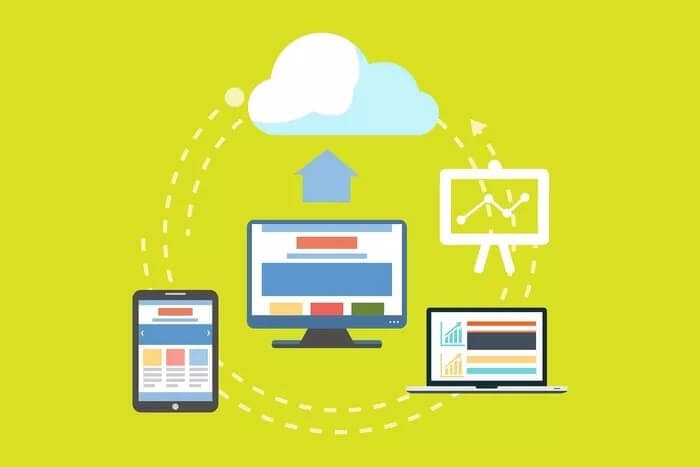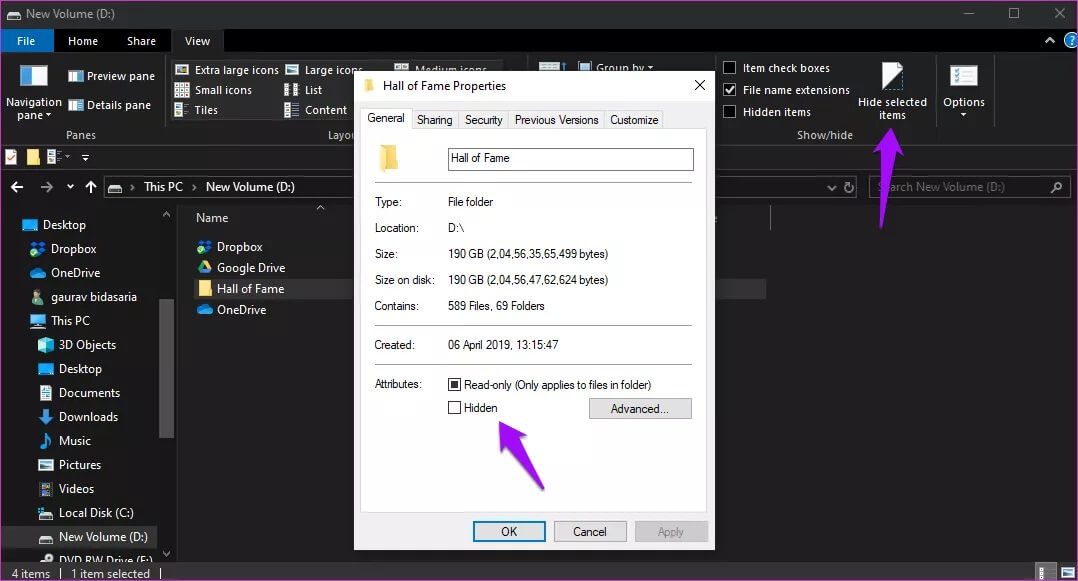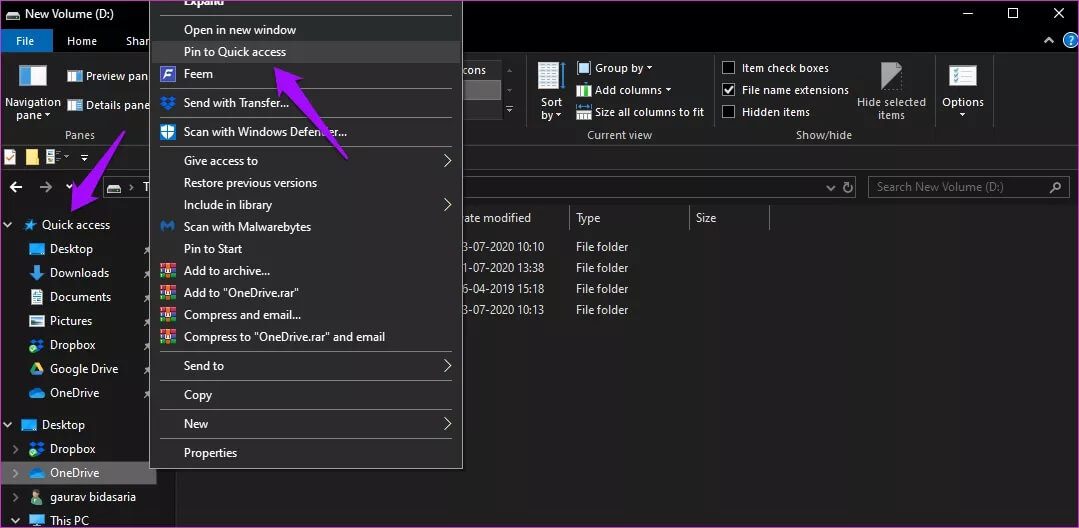Comment gérer efficacement les fichiers et les dossiers sous Windows 10
Les fichiers et les dossiers ont tendance à s'accumuler au fil du temps sur les ordinateurs Windows. Souvent, nous finissons par acheter un disque dur externe et bientôt nous l'emballons également. Il est temps de découvrir l'art de la gestion des fichiers et des dossiers sur les ordinateurs Windows 10.
Tout comme nos maisons, nous aimons aussi stocker les déchets sur les ordinateurs. Et qu'est-ce qui se passerait si "Nous en avons besoin un jour. C'est l'histoire que nous nous racontons. Et avant que nous le sachions, il y a des tonnes de dossiers et de fichiers. Savez-vous quel est l'autre problème? Le stockage des fichiers est facile et difficile à rechercher et à récupérer.
Voyons ce que nous pouvons y faire.
1. Télécharger / supprimer des fichiers
Il y a beaucoup de données sur nos ordinateurs, mais nous n'en utilisons pas la moitié chaque jour. Peut-être plus que ça. Et nous n'avons jamais besoin de beaucoup de ces fichiers. Ce sont des données anciennes et redondantes qui ne servent plus à rien.
Je vous suggère de supprimer ces fichiers et dossiers ou de les déplacer sur un disque dur ou un lecteur externe. Cela devrait libérer beaucoup d'espace et faire de la place pour de nouveaux déchets à l'avenir.
2. Structuration du dossier
J'ai remarqué que certains de mes amis aiment enregistrer tous les fichiers dans un seul dossier. Tous. C'est juste une gestion paresseuse et mauvaise. Créez des dossiers et sous-dossiers dans une structure logique. De cette façon, tout sera soigné et vous trouverez plus facile de naviguer vers le dossier souhaité. Cliquez avec le bouton droit n'importe où pour créer un nouveau dossier ou utilisez la barre supérieure.
Essayez d'utiliser un stylo et du papier ou un outil de cartographie mentale pour créer une structure logique. Déplacez les fichiers dans ces dossiers et continuez à régler si nécessaire en cours de route. Un exemple est la création d'une structure de dossiers par entreprise, ville, service, personne et projet.
3. N'utilisez pas le bloc-notes
De nombreux utilisateurs ont une étrange habitude. Ils utilisent le bloc-notes pour prendre des notes rapides. Ceci est inefficace. utilisation Notes d'application Sinon. Nous avons beaucoup couvert au fil des ans sur la GT. Cela vous aidera à prendre de meilleures notes, à rechercher, à modifier et à faire bien plus. Combien de fichiers texte pouvez-vous créer et comment rechercher leur contenu?
4. Dénomination logique
C'est une autre erreur que font de nombreux utilisateurs d'ordinateurs. Ils ne nomment pas correctement leurs fichiers et dossiers. Cela rend difficile pour eux de le trouver plus tard. Nommez logiquement vos fichiers et dossiers afin de pouvoir les rechercher même des années plus tard. N'utilisez pas d'alphabets ou de nombres aléatoires.
Évitez d'utiliser des acronymes, mais utilisez plutôt des noms complets pour faciliter la recherche et la recherche. Un exemple pourrait être le mappage des nombres. Nommez les fichiers 001, 002 et 003 si nécessaire, rapport Microsoft, profil Steve Jobs, etc. Recherchez toujours l'orthographe correcte le cas échéant ou la séquence logique en cas de nombres.
5. Utilisation des métadonnées
Avez-vous remarqué l'onglet "عرض«Dans un dossier? Vous pouvez l'utiliser pour trier les données de plusieurs manières. Quelques exemples sont le nom, la date, les balises, la taille, le type de fichier, l'auteur, le titre, plus. Vous pouvez également modifier la taille de l'icône vous permettant d'afficher plus ou moins de fichiers dans le même espace.
Consultez également le groupe par fonctionnalité et ajoutez une colonne. Vous pouvez choisir de regrouper des fichiers et des dossiers similaires et ajouter des colonnes affichant plus à partir des métadonnées. Vous pouvez ensuite les trier par ordre croissant ou décroissant.
6. Applications de stockage dans le cloud
Avez-vous remarqué que j'ai trois dossiers de stockage cloud différents dans la capture d'écran ci-dessus? C'est parce que tous mes fichiers et dossiers que je n'utilise pas rarement sont stockés sur un disque dur. Le reste est stocké sur ces applications cloud. Le seul dossier qui reste contient des fichiers audio et vidéo anciens et difficiles à trouver.
Utilisation Google Docs Ou Microsoft Office pour créer et enregistrer des documents. Vous pouvez également l'utiliser pour enregistrer d'autres fichiers en ligne, tout en gardant le stockage hors ligne vide pour les choses vraiment importantes et sensibles.
L'utilisation du stockage en nuage protégera également vos données contre les dommages accidentels causés par le feu, l'eau, le vol, les chutes, les pannes, les erreurs, etc. Vous n'aurez jamais non plus à enregistrer de doublons de ce fichier très important. Et si vous le faites, cela consommera moins d'espace sur votre ordinateur.
7. Masquer les fichiers
La plupart des utilisateurs ne font pas attention à cacher les fichiers ou ne savent pas comment le faire. Cliquez avec le bouton droit sur n'importe quel fichier, laissez Fichiers système seuls et vous trouverez une option pour masquer le fichier dans le menu Propriétés.
Vous pouvez également masquer, afficher et afficher les fichiers et dossiers cachés à partir de l'onglet Affichage de l'Explorateur de fichiers. C'est un moyen efficace de supprimer l'encombrement sans avoir à supprimer ou même déplacer des fichiers et des dossiers. Apprenez à l'utiliser pour gérer efficacement les fichiers et les dossiers sur les PC Windows 10.
8. Menu d'accès rapide
Vous trouverez le menu Accès rapide dans la barre latérale gauche de l'Explorateur de fichiers. Un moyen simple d'accéder rapidement à vos fichiers et dossiers les plus utilisés.
Faites défiler vers le bas jusqu'au fichier ou dossier que vous souhaitez ajouter à partir de la barre latérale elle-même, cliquez avec le bouton droit de la souris et sélectionnez Épingler pour un accès rapide pour l'ajouter ici.
9. Recherchez plus vite et mieux
La recherche par défaut de Windows 10 n'est pas suffisante. Vous pouvez rechercher des applications dans le menu Démarrer et des fichiers dans l'Explorateur de fichiers. Bien qu'ils fonctionnent tous les deux, ils sont au mieux modestes. Il existe des outils de recherche bien meilleurs et plus rapides que vous pouvez utiliser pour rechercher et localiser tout ce qui se trouve sur votre ordinateur. Allez le vérifier.
Compétences organisationnelles
Windows 10 propose de nombreuses façons de gérer et d'organiser les fichiers et dossiers sur votre ordinateur. Juste que la plupart des gens ne savent pas comment ou n'ont pas le temps d'explorer la liste. Une fois que vous faites cela et commencez à penser logiquement, il devient plus facile de gérer les fichiers et les dossiers. En outre, il est important de comprendre qu'il s'agit d'un processus. Vous devrez effectuer des travaux de ménage de temps en temps. Ce n'est pas un groupe et oublier le système. Au fur et à mesure que vous créez et enregistrez des fichiers et des dossiers supplémentaires, vous remarquerez que les choses deviennent à nouveau hors de contrôle. Peut-être une fois tous les quelques mois?